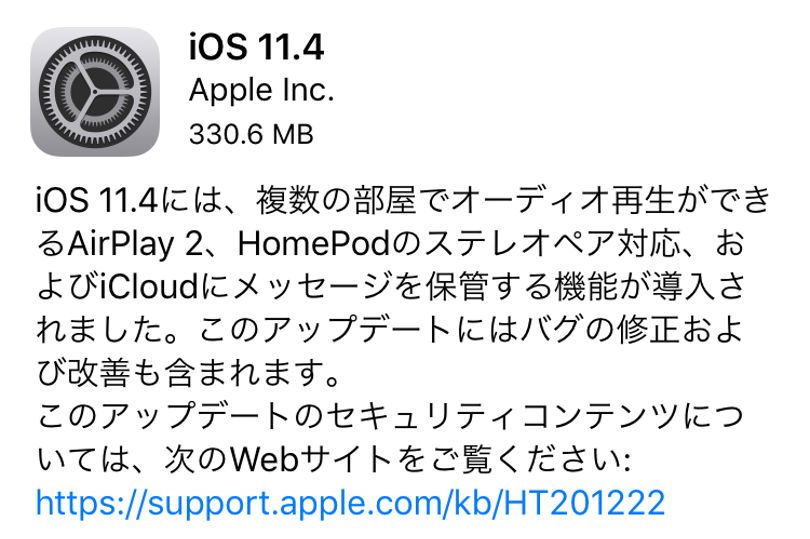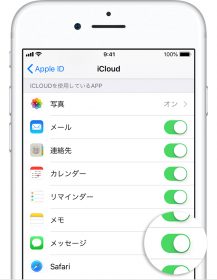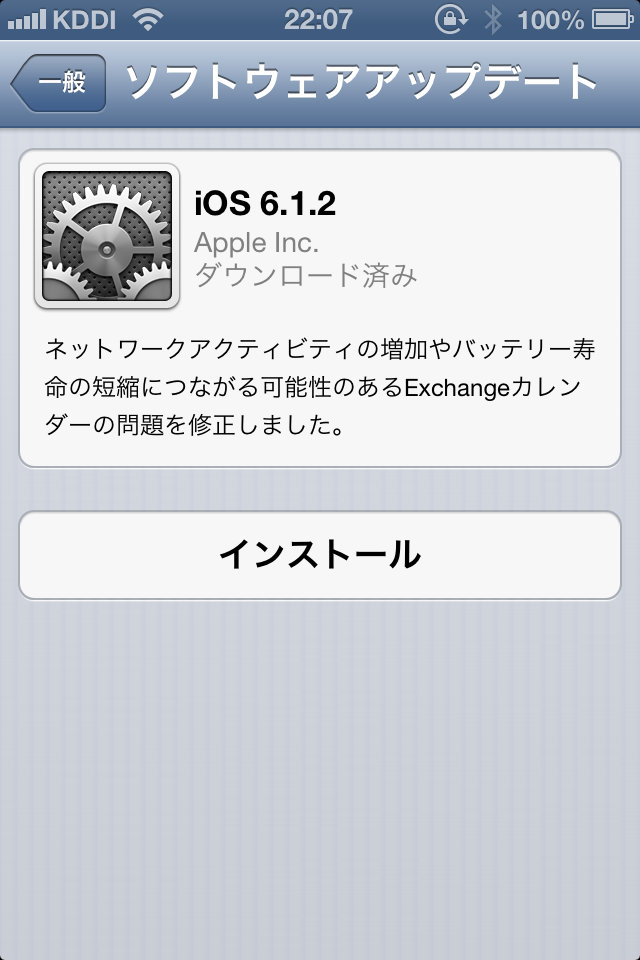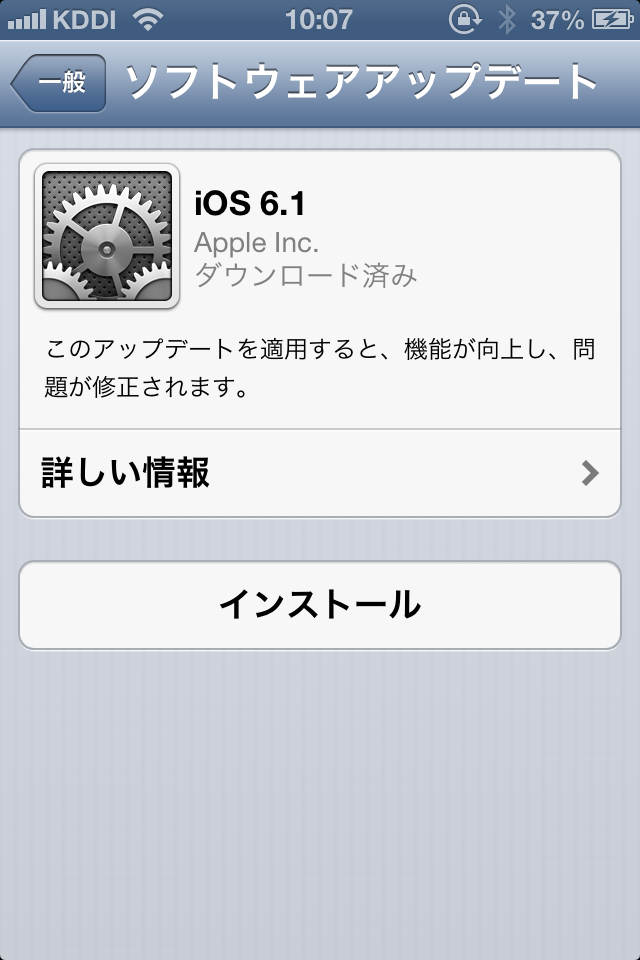Appleが「iOS 11.4」を5月30日から配信しています。10日以上も前のことなのですでにアップデートが済んでいる人も多いでしょうが、私自身、面倒で放置していて内容をつかめていなかったので、このタイミングで概要や手順について調べ、まとめてみました。
アップデート手順
Appleの公式サイトでアップデート手順を確認できますので、基本的にはこれを見ながら進めます。
流れを簡単に説明すると、適用可能なアップデートがある場合、設定アイコンに赤いバッジが表示されていると思うので、「設定」>「一般」>「ソフトウェアアップデート」の順にタップし、あと流れに沿って進めていくだけです。Wi-Fi(無線LAN)でインターネットに接続していることが条件です。
途中、「後で」をタップして「夜間にインストール」を選択すると、寝る前に端末を充電しておけば、寝ている間に自動的にアップデートされます。
アップデート内容
iOS 11.4には、複数の部屋で音楽再生ができるAirPlay 2、HomePod(日本未発売)のステレオペア対応、およびiCloudにメッセージを保管する機能が導入されました。不具合の修正と改善も含まれています。
一番わかりやすいのはメッセージのiCloud保存機能でしょうか。メッセージアプリでやり取りした文章、写真、添付ファイルをiCloudに保存できるようになったので、同じアカウントでログインすれば異なる端末からでも同じメッセージを見ることができますし、削除すると全端末で同期されます。データはクラウド保存されるので、端末内のデータを削除することで多少ローカルストレージを増やすことも可能です。この機能をオンにするには、iCloud設定で”メッセージ”のところを有効に切り替えます。
普段AirPlayを使っているならiOS 11.4で有効になった「AirPlay 2」についても知っておくべきです。
AirPlay 2では複数の対応スピーカーを操作したり同時に音楽を再生したりすることが可能になりました。Siriでの音声操作も可能です。また、ストリーミング再生が開始されるまでのスピードが速くなり、音切れも減少。音声と映像の同期制度も向上しています。
HomePodについては、2台のHomePodでステレオペアを設定することが可能になりました。この際、HomePodは自動的に配置場所を検知して場所に応じてサウンドを自動調整します。
不具合の修正・改善箇所は以下のとおりです。普段これらのことで困っていたのであれば嬉しい改善となるでしょうね。
- 特定の文字列が“メッセージ”をクラッシュさせる問題を修正
- “メッセージ”で一部のメッセージの順序がばらばらに表示される問題に対処
- Google Drive、Googleドキュメント、およびGmailにSafariからログイン/アクセスができない問題に対応
- “ヘルスケア”でデータが同期できない問題を修正
- ヘルスケアデータにアクセス可能なAppを変更できない問題を修正
- ホーム画面でAppが正しくない位置に表示される問題を解決
- CarPlayオーディオの音が歪む問題を修正
- iPhoneからBluetooth経由で再生しているとき、または車でUSBに接続しているときに、音楽を選択できない問題を修正